






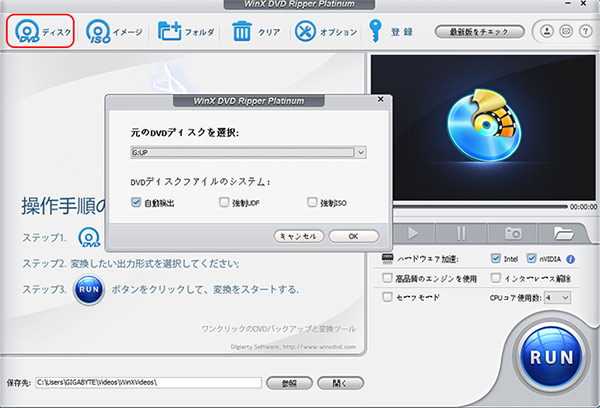
まず、コピーガード解除に特化されたソフトウェアWinX DVD Ripper Platinumを公式サイトからダウンロードしてインストールします。インストールが完了した後、ソフトウェアを起動します。
レンタルしてきたDVDディスクをドライブに挿入します。後はWinX DVD Ripper Platinumを起動し、メインインターフェースの左上部にある「DVDディスク」アイコンをクリックして、レンタルDVDを読み込みます。

ご存知の通り、TSUTAYA/ゲオ/ぽすれん/Amazon/楽天からレンタルしてきたDVDディスクには必ずコピーガードがかかったため、専門的なDVDリッピングソフトを利用しないとダメです。WinX DVD Ripper Platinumは素晴らしくて、ほとんどのレンタルDVDディスクに対応し、スムーズにDVDコピーを行えます。
DVDディスクが無事に読み込んだ同時に、DVDにかかったコピーガードも自動的に解除されます。そして、出力プロファイル画面も表示されます。
出力プロファイルが多種多様で、使用用途に合わせて選択します。
DVDをコピーする場合は、「DVDバックアップ」⇒「フルタイトルコピー」⇒「OK」とクリックすればOKです。 DVDをPCに取り込む場合は、「PCの通常映像」⇒「MP4動画」⇒「OK」とクリックします。
ご注意:ソフトをご利用になる前に国家の著作権に関する法律についてお調べになるようにお勧めします。法律の趣旨をよく理解して正しい行動をします。例えば、著作権保護の適用外になるDVDのコピーが合法的な使用法。
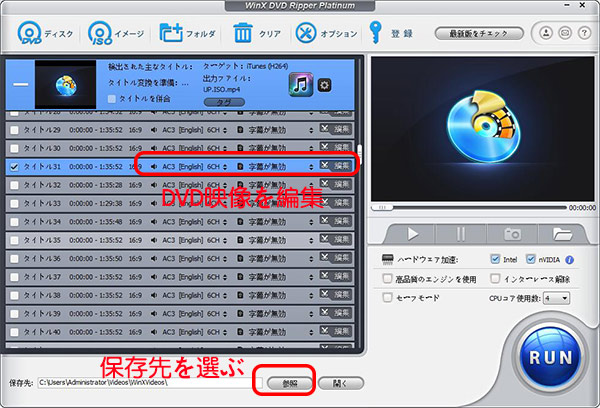
出力形式を選択した後、下部にある「参照」ボタンをクリックして、出力ファイルの保存先を指定します。

確認してから、右下にある「RUN」ボタンをクリックして、レンタルしてきたDVDをコピーします。DVDデータのサイズによって変換時間が違います。だから、完了するまで少々お待ちください。
TSUTAYA/ゲオ/ぽすれん/Amazon/楽天からレンタルしてきたDVDディスクにはコピーガードがかかって、DVDコピー作業は上手く進められません。今までよく見かけるコピーガードと言えば、ディズニーX-DRM、CSS、容量偽装、Uops、ソニー ArccOS、RCE、リージョンコード、99つタイトル保護、S1コピーガードなどです。DVD Shrink/DVD Decrypter/Mac The Ripper/Handbrakeなどといった古いDVDリッピングフリーソフトなら、全部サポートしていません。